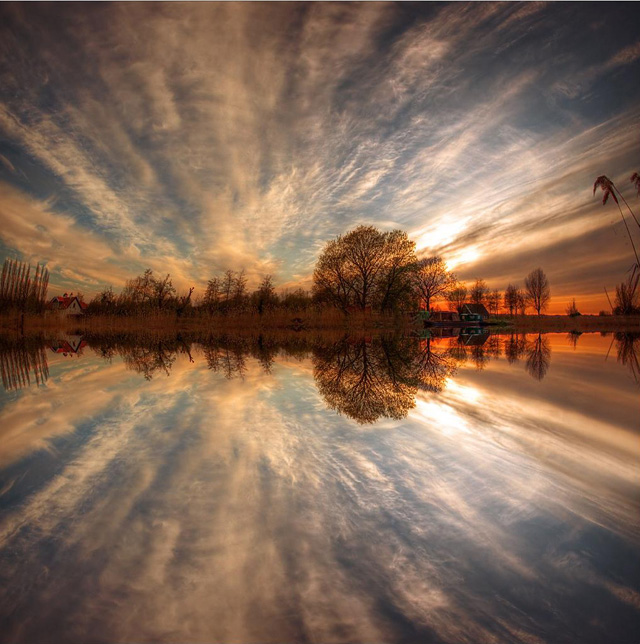Linux 文本编辑工具 nano 简单介绍
Linux 系统上常用的文本编辑工具有 vim, vi, nano 等,但常用的还是 vim,然而,nano 却是相对更简单的工具,对新用户更友好,而且在一些工具上作为默认编辑工具,如 git. 因此,本篇介绍小巧且功能强大的 GUN nano.
安装
1 | # Debian/Ubuntu |
使用
nano 的使用非常简单,类似于 Windows 上的记事本,但在 Linux 系统上主要是通过一些快捷键完成文本编辑等工作。下面介绍一些常用的快捷键。
打开或新建文件
1 | nano filename |
当文件 filename 存在时,是打开该文件。如果文件不存在,则新创建一个文件。
光标
- 通过方向键可移动光标;
- 按住鼠标左边拖到可选择文字。
常用快捷键
使用 nano 打开文件后,默认会在屏幕下方显示常用快捷键,其中 ^ 表示 Ctrl、M- 表示 Alt.
- M-6 :[Alt + 6] 表示拷贝一行;
- M-Y : [Alt + Y] 表示语法高亮;
- M-# : [Alt + Shift + #] 表示显示行号;
- ^-K :[Ctrl + K] 表示剪切一行;
- ^-U :[Ctrl + U] 表示粘贴;
- ^-W :[Ctrl + W] 表示搜索;
- ^-Y :[Ctrl + Y] 表示上翻一页;
- ^-V :[Ctrl + V] 表示下翻一页;
- ^-O :[Ctrl + O] 表示保存,此时会提示是否更高文件名,不更改则直接回车;
- ^-C :[Ctrl + C] 表示取消;
- ^-X :[Ctrl + X] 表示退出;
- ^-G :[Ctrl + G] 表示帮助;
一般过程
打开某个文件 hello.txt,不存在该文件则创建,存在则打开
1 | nano hello.txt |
显示内容大概如下,我这里已经书写了一些内容:

打开文件后,根据光标位置输入想要书写的内容。窗口最下面为常用快捷键提示。
如果编辑完成,那么按下 ctrl x 退出 nano 编辑器时,会提示是否保存。按下 y 表示保存,n 表示不保存,c 表示取消,再次编辑。

如果上面保存时按下的快捷键是 y,那么会出现如下的画面:
如果是单纯的存储文件,那么直接按下回车键 Enter 即可,它会存储文件内容后离开 nano 编辑器。
参考文献
本博客所有文章除特别声明外,均采用 CC BY-NC-SA 4.0 许可协议。转载请注明来自 J. Xu!
评论